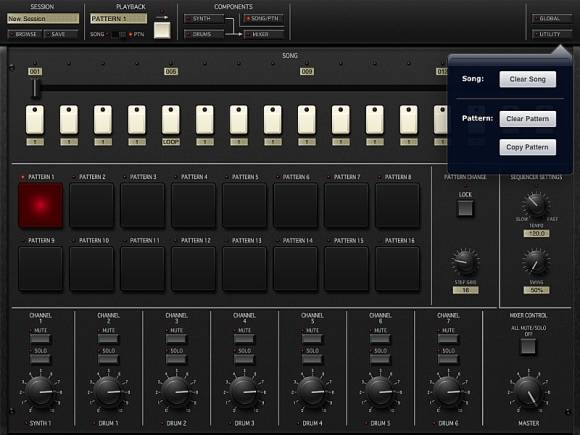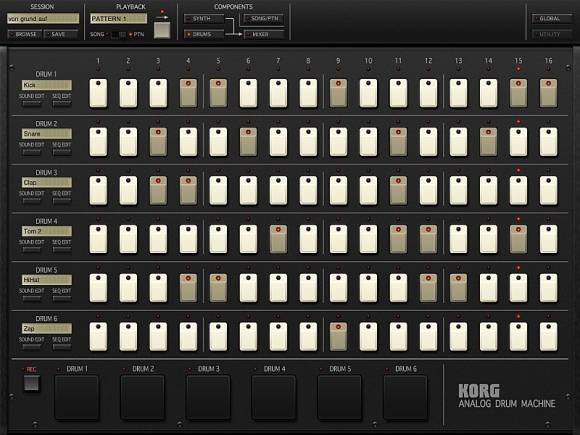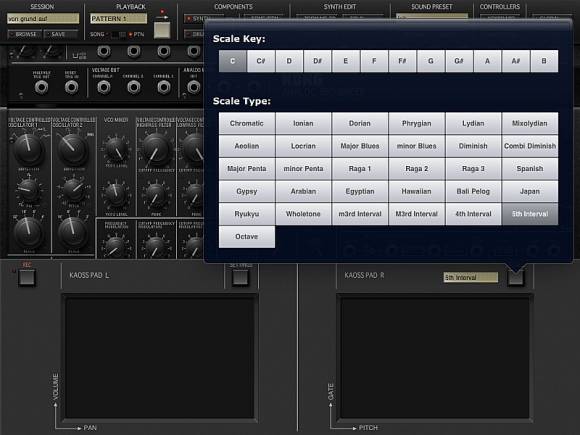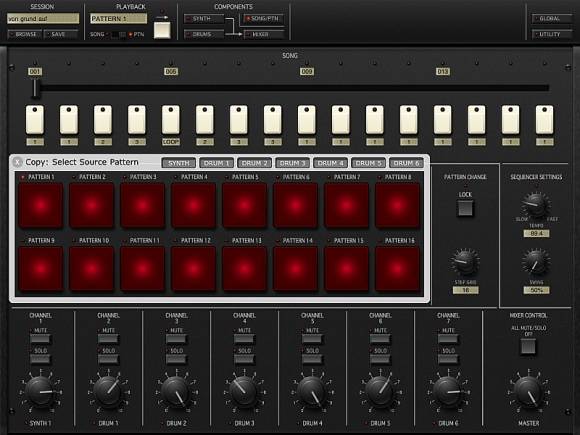Tests
11.02.2011, 08:12 Uhr
Korg iMS-20: iPad als Soundfabrik
Die Nachbildung einer analogen Sound-Workstation ist etwas vom Besten, was es fürs iPad gibt. Wir zeigen im Schnellverfahren, wie man einen Song bastelt.
Eigentlich hätte dieser Bericht ein paar Wochen früher kommen sollen. Denn der Einführungspreis für die App lief Ende Januar aus; seither kostet sie 36 statt 18 Franken. Aber auch mit diesem Preis ist sie jeden Franken wert. Unsere Ausrede für die Verspätung: Es dauert einige Zeit, bis man die App richtig bedienen lernt, wenn die geeignete Einstiegshilfe fehlt. Deshalb erklären wir Ihnen mit einem Demo-Video (ganz unten auf dieser Seite), wie man auf sehr einfache Weise einen Song bastelt.
Korg iMS-20 ist eine hervorragend gelungene Nachbildung des legendären analogen Synthesizers Korg MS-20. Aber nicht nur das: Mit dabei ist auch ein Sequencer, ein Drumcomputer und weitere Extras. Man bekommt hier also eine komplette Soundworkstation geliefert. Die Kreationen lassen sich als Tondatei exportieren oder ins Internet in die «SoundCloud» hochladen und mit anderen teilen. Mit dem neusten Update lässt sich ab iOS 4.2 sogar ein externes MIDI-Gerät anschliessen. So kann man zum Beispiel auf einem E-Piano spielen statt auf der popligen virtuellen Tastatur. Voraussetzung dazu ist das Apple Camera Connection Kit.
Zu Beginn mögen die zahlreichen Drehknöpfe und Klinkenbuchsen abschreckend wirken. Doch solange man mit den zahlreichen vorgegebenen Sounds arbeitet, muss man das gar nicht verstehen. Und später erreicht man auch durch blosses Experimentieren gut klingende eigene Sounds.
Das erste eigene Stück in 3 Minuten. Die Erklärung zum Video.
Session (oben links) > Browse > Templates > New Session > OK
Damit wird eine Minimalvorlage geladen, die als Ausgangspunkt für das erste Stück dient. Die Vorlage besteht, wie man hört, nur aus einem Synth-Ton und vier Kick-Beats.
Damit wird eine Minimalvorlage geladen, die als Ausgangspunkt für das erste Stück dient. Die Vorlage besteht, wie man hört, nur aus einem Synth-Ton und vier Kick-Beats.
Components (oben Mitte) > Song/Ptn
Dies ist der Hauptbereich des Songs. (Im Video musste dieser nicht erst angewählt werden, da er schon vorher geöffnet war.) Mit dem Schalter bei Playback wird zwischen der Bearbeitung des Songs und seiner einzelnen Muster (Patterns) gewechselt. Dieser Song besteht im Moment nur aus einem Pattern, das viermal wiederholt wird, worauf ein Loop-Kommando folgt. Das bedeutet, dass Pattern 1 endlos wiederholt wird.Schalter auf Ptn gesetzt, bearbeiten wir jetzt Pattern 1.
Dies ist der Hauptbereich des Songs. (Im Video musste dieser nicht erst angewählt werden, da er schon vorher geöffnet war.) Mit dem Schalter bei Playback wird zwischen der Bearbeitung des Songs und seiner einzelnen Muster (Patterns) gewechselt. Dieser Song besteht im Moment nur aus einem Pattern, das viermal wiederholt wird, worauf ein Loop-Kommando folgt. Das bedeutet, dass Pattern 1 endlos wiederholt wird.Schalter auf Ptn gesetzt, bearbeiten wir jetzt Pattern 1.
Components (oben Mitte) > Drums
Zuerst bearbeiten wir den Rhythmusteil von Pattern 1. Im Drum-Bereich werden die verschiedenen Teile des Schlagzeugs (Kick drum, Snare, Hi-Hat etc.) aufgelistet. Die einzelnen Sounds lassen sich frei wählen und anpassen, darauf verzichten wir aber. Wir sagen nur, welcher Teil wann angeschlagen werden soll, indem wir auf der Zeitleiste bestimmte Schalter aktivieren.
Zuerst bearbeiten wir den Rhythmusteil von Pattern 1. Im Drum-Bereich werden die verschiedenen Teile des Schlagzeugs (Kick drum, Snare, Hi-Hat etc.) aufgelistet. Die einzelnen Sounds lassen sich frei wählen und anpassen, darauf verzichten wir aber. Wir sagen nur, welcher Teil wann angeschlagen werden soll, indem wir auf der Zeitleiste bestimmte Schalter aktivieren.
Components > Synth
Jetzt wird die Synthesizer-Stimme von Pattern 1 definiert. Man kann dazu das Keyboard verwenden, einfacher ist aber das Kaoss Pad, zu finden oben rechts unter Controllers. Durch Fingerbewegungen kreiert der Synthesizer von selbst Töne einer bestimmten Tonskala. So schlägt man nie einen falschen Ton an. Auch der Ryhthmus wird automatisch ausgerichtet. Wir bleiben auf der Tonart C, wechseln aber von Chromatisch auf 5th Interval (Quinten), weil das weniger schräg tönt. Zuerst wird ein bisschen ausprobiert, dann links die Rec-Taste für die Aufnahme gedrückt. So wird die Sequenz gespeichert.
Jetzt wird die Synthesizer-Stimme von Pattern 1 definiert. Man kann dazu das Keyboard verwenden, einfacher ist aber das Kaoss Pad, zu finden oben rechts unter Controllers. Durch Fingerbewegungen kreiert der Synthesizer von selbst Töne einer bestimmten Tonskala. So schlägt man nie einen falschen Ton an. Auch der Ryhthmus wird automatisch ausgerichtet. Wir bleiben auf der Tonart C, wechseln aber von Chromatisch auf 5th Interval (Quinten), weil das weniger schräg tönt. Zuerst wird ein bisschen ausprobiert, dann links die Rec-Taste für die Aufnahme gedrückt. So wird die Sequenz gespeichert.
Components > Song/Ptn
Utility (oben rechts) > Copy Pattern
Wir haben jetzt ein vollständiges Pattern mit Drums und Synthesizer. Dieses wird nun kopiert. Nun haben wir zwei identische Patterns. Pattern 2 wird angeklickt, um es abzuwandeln.
Utility (oben rechts) > Copy Pattern
Wir haben jetzt ein vollständiges Pattern mit Drums und Synthesizer. Dieses wird nun kopiert. Nun haben wir zwei identische Patterns. Pattern 2 wird angeklickt, um es abzuwandeln.
Components > Synth
Den Rhythmus lassen wir gleich, geändert wird nur der Synthesizer. Wir nehmen einfach einen anderen Grundton, F statt C, und nehmen mit dem Kaoss Pad eine neue Quinten-Sequenz auf.
Den Rhythmus lassen wir gleich, geändert wird nur der Synthesizer. Wir nehmen einfach einen anderen Grundton, F statt C, und nehmen mit dem Kaoss Pad eine neue Quinten-Sequenz auf.
Components > Song/Ptn
Den Schalter nun auf Song umlegen. Im oberen Bereich, wo bisher viermal Pattern 1 stand, setzen wir stattdessen zweimal pattern 1 und zweimal Pattern 2. Fertig ist das Stück!
Den Schalter nun auf Song umlegen. Im oberen Bereich, wo bisher viermal Pattern 1 stand, setzen wir stattdessen zweimal pattern 1 und zweimal Pattern 2. Fertig ist das Stück!
Weiterverarbeitung
Das wars dann auch schon. Mit Global (oben rechts) > Bounce Song wird der Song exportiert. Unter Session (oben links) > Browse > Audio Exports können Sie alle exportierten Files anhören. Am PC oder Mac öffnen Sie in iTunes das iPad und dort den Reiter Apps. Unten selektieren Sie die Korg-App. Danach können Sie die Dateien per Drag&Drop auf den Computer kopieren.
Autor(in)
David
Lee
Kommentare
Es sind keine Kommentare vorhanden.